
Home
Công nghệ thông tin
Tài liệu CNTT khác
Hướng dẫn chặn và chuyển hướng website trên Win 8 bằng file Host
Hướng dẫn chặn và chuyển hướng website trên Win 8 bằng file Host
Chặn và chuyển hướng Website trên Windows 8 bằng file host
Làm sao sửa đổi file host trên Windows 8 để chặn và chuyển hướng Website ?.
Vtech360 hướng dẫn cách thay đổi file host đơn giản trên Windows 8. Có rất nhiều
cách để chặn truy cập tới 1 trang nào đó, tuy nhiên, file host có sẵn trong Windows
là một trợ thủ đắc lực trong việc này.
Chặn và chuyển hướng Website trên Windows 8 bằng file host
Chặn và chuyển hướng Website trên Windows 8 bằng file host
Chắc hẳn bạn không còn xa lạ với file host, khi cách vào facebook hiện nay chủ
yếu hiệu quả là sửa đổi file host. Tuy nhiên điều đặc biệt trong Windows 8 đó là:
Bạn không thể sửa đổi file Host khi nó vẫn đang được bảo vệ an toàn bởi Windows
Defender.
Vậy giải pháp ở đây là gì ?. Đó là tách file host khỏi sự quản lý của Windows
Defender
Để mở Windows Defender bạn nhấn phím Windows, gõ Windows Defender và
nhấn Enter.
Chọn thẻ Settings sau đó chọn danh mục Excluded files and locations.
Nhấn Browse và tìm đến file sau:
C:\Windows\System32\Drivers\etc\hosts
Nhấn vào Add sau đó nhấn Save Changes để lưu thay đổi.
Bây giờ ta có thể chỉnh sửa hosts file bình thường mà không bị cảnh báo từ
Windows Defender
Chỉnh sửa file Host để chặn và chuyển hướng Website
Để sửa file host, trước hết bạn nhấn phím Windows, gõ Notepad, kích chuột phải
vào ứng dụng Notepad xuất hiện rồi chọn Run as administrator.
Click vào File -> Open trong cửa sổ Notepad và tới file:
C:\Windows\System32\Drivers\etc\hosts
có thể bạn quan tâm

Hướng dẫn sắp xếp file trên Macbook bằng phần mềm Folder Magic
7
781
269
Cơ sở dữ liệu
7
(New)

Hướng dẫn sử dụng ứng dụng Office Lens để chuyển file ảnh thành chữ vi...
5
1.058
312
Đồ họa, thiết kế
5
(New)
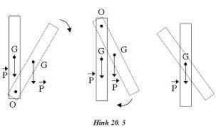
Hướng dẫn Giải bài tập Vật lý 10: Các dạng cân bằng. Cân bằng của một...
2
689
325
Giải bài tập các môn
2
(New)
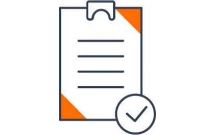
Hướng dẫn tự động upload file trong thư mục bất kỳ trên PC lên Google...
5
1.077
280
Tài liệu CNTT khác
5
(New)

Hướng dẫn cách chặn spam trên Facebook
6
1.044
220
Tài liệu CNTT khác
6
(New)

Cách mã hóa file trên Windows bằng Simple Encryptor
6
1.747
314
An ninh, bảo mật
6
(New)

Hướng dẫn tạo host ảo với Apache trong Ubuntu
4
711
360
Lập trình
4
(New)

Hướng dẫn chặn quyền truy cập Registry Editor trên Windows 10 / 8 / 7
7
1.000
290
An ninh, bảo mật
7
(New)
thông tin tài liệu
Tài liệu cung cấp một số cách chặn và chuyển hướng website trên win 8
Mở rộng để xem thêm
tài liệu mới trong mục này
tài liệu hot trong mục này
tài liệu giúp tôi
Nếu bạn không tìm thấy tài liệu mình cần có thể gửi yêu cầu ở đây để chúng tôi tìm giúp bạn!
xem nhiều trong tuần
CHÍNH SÁCH PHÁT TRIỂN: Bài 3 - Lý thuyết phát triển
Hướng dẫn chặn và chuyển hướng website trên Win 8 bằng file Host
Tiếng Anh lớp 3 - Đề thi học kỳ 1 trường Tiểu học Đoàn Thị Nghiệp, Tiền Giang 2015 - 2016
Dịch nhầy trong mũi do viêm họng
Hướng dẫn cài đặt và sử dụng XP Mode trên Windows 7
Cách tạo bookmark trong Word 2016
yêu cầu tài liệu
Giúp bạn tìm tài liệu chưa có
×



